打造颓废风格图片的星光梦幻效果-PS非主流教程
作者 Dudaye 来源 PS联盟 发布时间 2009-12-16
3、用钢笔抠出气球部分,然后复制气球部分,双击图层调出图层样式,设置渐变叠加,颜色设置如图5,模式模式为柔光,效果如图6:。
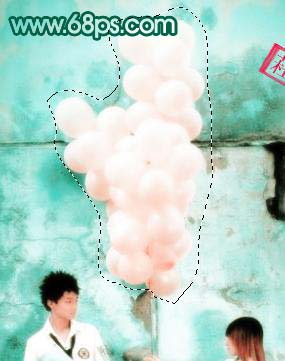
<图4>
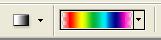
<图5>
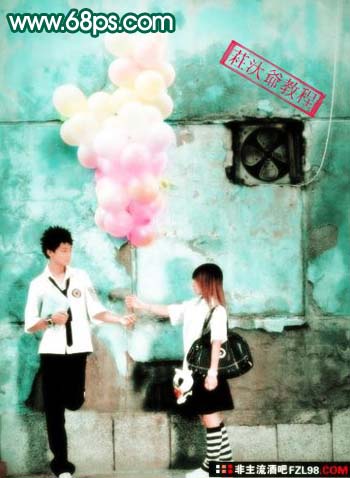
<图6>
4、盖印图层,在复制一层,使用TOP滤镜,效果如图7,8,效果如图9。
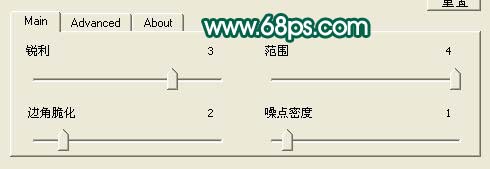
<图7>
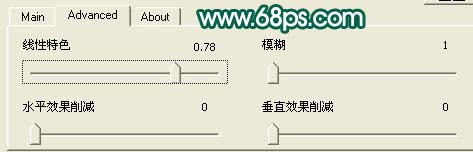
<图8>
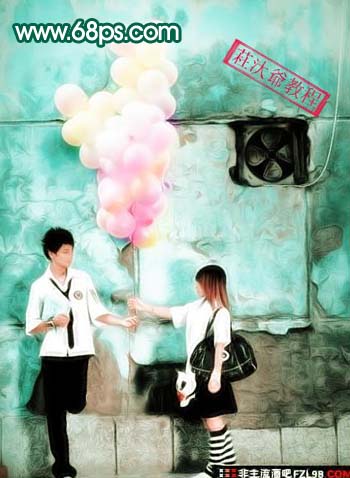
<图9>
5、新建一层空白图层,前景色填充红色,背景色填充黄色,在新见一层空白层,前景色和背景色分别填充绿色和蓝色(透明度适当调低一些)注:这里随大家爱好填充颜色,可以适当用橡皮擦掉多余颜色,效果如图:

<图10>

<图11>
6、最后再用笔刷加些自己喜欢的东西,打上自己的签名和喜欢的字体,最终效果如图:

<图12>
| 上一页12 |